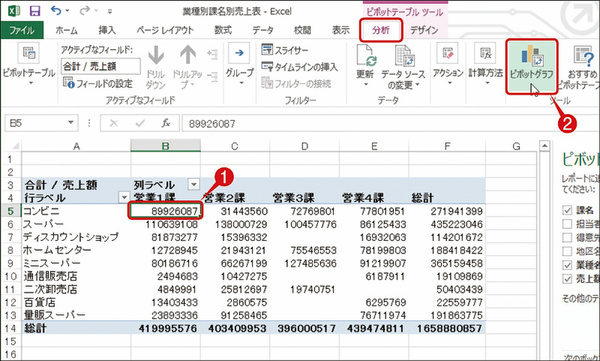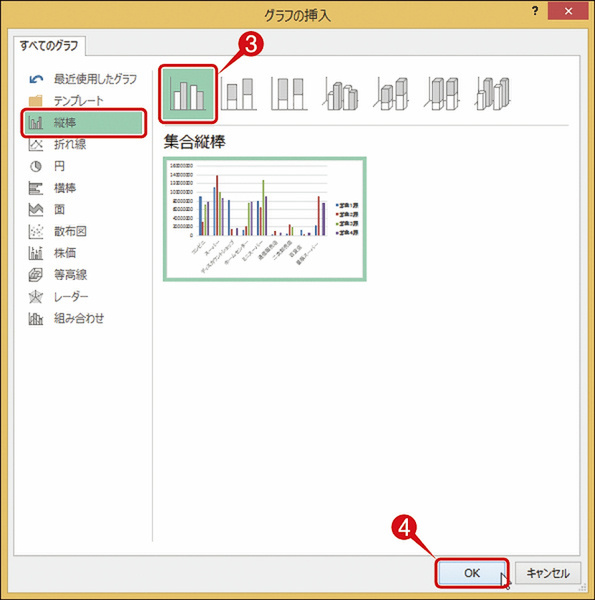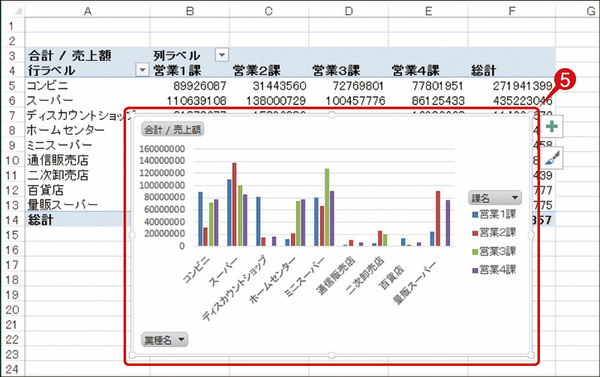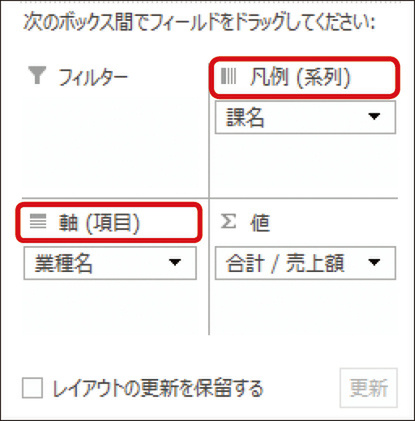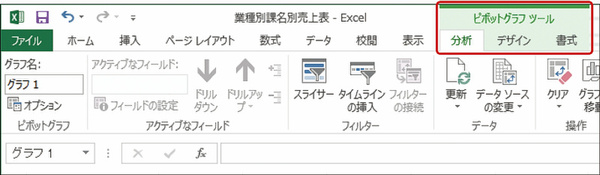ビッグデータにも応用できるExcelデータ分析の基本 2
グラフにして分析データを見やすくする──住中先生の「ビジネス極意」
2014年04月16日 09時00分更新
ピボットグラフの作成手順
ピボットグラフは、ピボットテーブルから簡単な操作で作成することができます。今回は、、業種別課名別売上表のピボットテーブルを使って、ピボットグラフを作成してみます。
レイアウトセクション
グラフを作成すると、「レイアウトセクション」の「行」が「軸(項目)」、「列」が「凡例(系列)」に変更されます。また、グラフに関係する操作を選択できる「ピボットグラフツール」が表示され、[分析]、[デザイン]、[書式]の各タブが表示されます(Excel 2010は、[デザイン][レイアウト][書式][分析]の各タブが表示されます)。
■Amazon.co.jpで購入
ビジネス極意シリーズ エクセルデータ分析のコツと手法住中光夫(著)KADOKAWA/アスキー・メディアワークス

この連載の記事
-
第4回
ビジネス
順位比較で異常値を見つける──住中先生の「ビジネス極意」 -
第1回
ビジネス
Excelのピボットテーブルは必須のツール──住中先生の「ビジネス極意」 - この連載の一覧へ